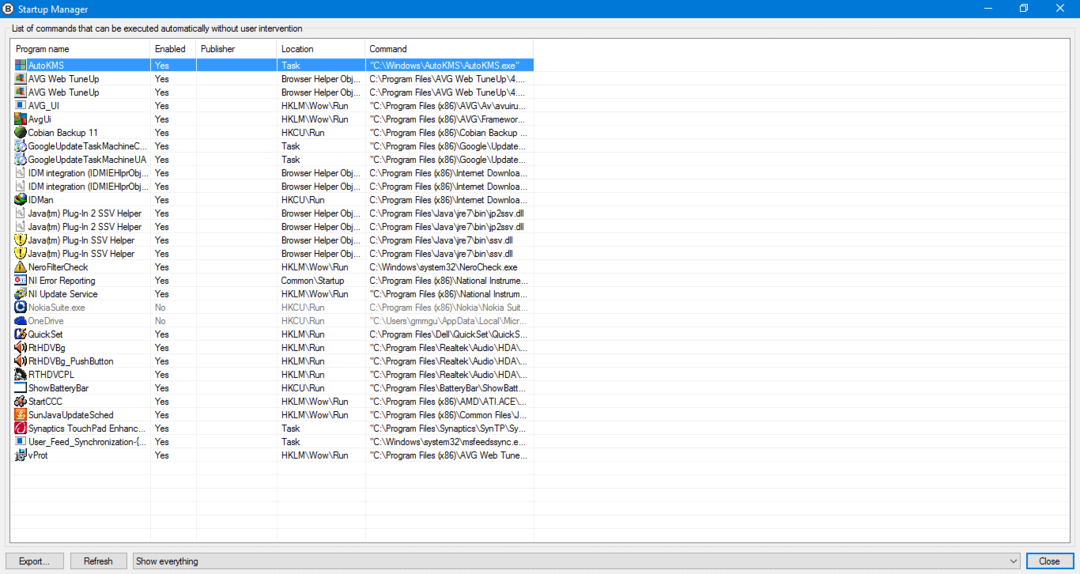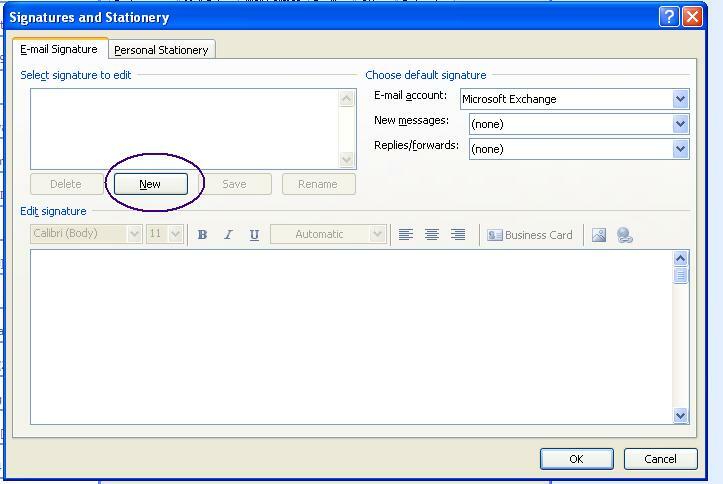विंडोज़ से किसी एक प्रोग्राम को हटाना कोई रॉकेट साइंस नहीं है, लेकिन क्या होगा यदि आप कई ऐप्स को चुपचाप हटाना चाहते हैं या आप प्रो जैसे प्रोग्राम को नियंत्रित करना चाहते हैं? खैर, अब और डरने की जरूरत नहीं है, क्योंकि बल्क क्रैप अनइंस्टालर यहाँ है!
चेतावनी: बल्क क्रैप अनइंस्टालर प्रो उपयोगकर्ताओं के लिए है। सामान्य उपयोगकर्ता जो सिस्टम घटकों और ओएस प्रोग्राम के बारे में ज्यादा नहीं जानते हैं, उन्हें इससे दूर रहना चाहिए।
मुख्य विशेषताएं
- माइक्रोसॉफ्ट द्वारा प्रकाशित अनाथ एप्लिकेशन, संरक्षित आइटम, विंडोज स्टोर ऐप्स को हटाने में सक्षम।
- लापता अनइंस्टालर, सत्यापित और असत्यापित प्रमाणित अनइंस्टालर को हाइलाइट कर सकते हैं,
- एक ही पल में 'एन' संख्या में ऐप्स को हटा सकते हैं
- सॉफ्टवेयर को पोर्टेबल ऐप के रूप में इस्तेमाल किया जा सकता है यानी आप पेन ड्राइव में इंस्टॉल की गई डायरेक्टरी को कहीं भी ले जा सकते हैं।
- एक साफ और प्रयोग करने में आसान इंटरफ़ेस प्रदान करता है
लिंक को डाउनलोड करें: klocmansoftware
स्थापना को या तो मानक के रूप में किया जा सकता है या पोर्टेबल बनाया जा सकता है।
आरंभिक शुरुआत पर, आपको विभिन्न कॉन्फ़िगरेशन के लिए कहा जाएगा जैसे लापता अनइंस्टॉलर्स को हाइलाइट करने के लिए टॉगल, सत्यापित और असत्यापित अनइंस्टालर, संरक्षित आइटम, अनाथ ऐप्स इत्यादि।
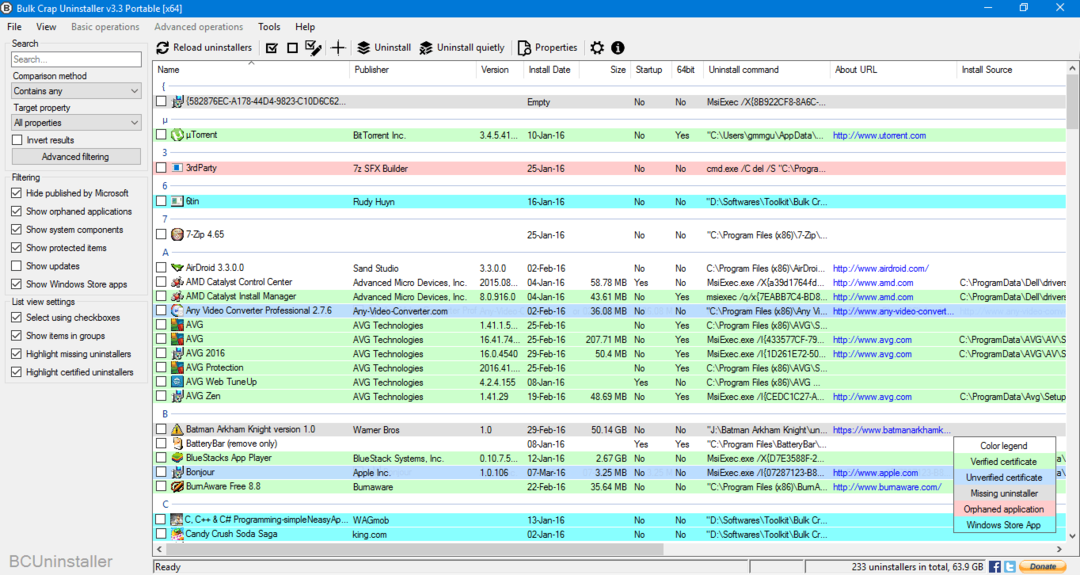
यूआई का उपयोग करना बहुत आसान है। एक का उपयोग करने में काफी सहज हो सकता है। बाएँ फलक पर, आपके पास Microsoft, Orphaned Applications, System Components, संरक्षित आइटम, अपडेट, Windows Store ऐप्स द्वारा प्रकाशित ऐप्स दिखाने के लिए विभिन्न फ़िल्टरिंग विकल्प हैं। और उसके नीचे, आपके पास सूची दृश्य को अनुकूलित करने का विकल्प है। और दाईं ओर चयन के आधार पर कार्यक्रम प्रदर्शित होते हैं। प्रोग्राम सूची के ऊपर बार पर कहीं भी राइट क्लिक करने पर, आप लेआउट को अपनी आवश्यकताओं के अनुसार अनुकूलित कर सकते हैं
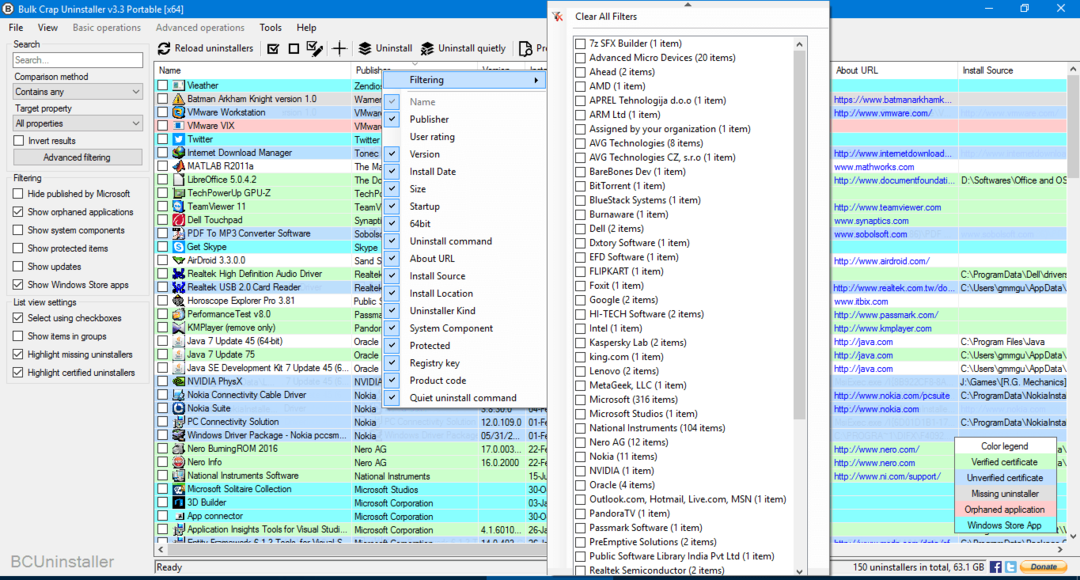
प्रोग्रामों को अनइंस्टॉल करना आसान है, बस चेकबॉक्स पर टिक करें (यदि आपने प्रारंभिक सेटअप में चेकबॉक्स सक्षम किया है) तो अपनी आवश्यकताओं के आधार पर चुपचाप अनइंस्टॉल / अनइंस्टॉल पर क्लिक करें। आपके चयनित अनुप्रयोगों के आधार पर पूर्णता में कुछ मिनट लगते हैं। स्थापना रद्द करने के बाद यह पिछले प्रतिष्ठानों से बचे हुए को देखने के लिए कहेगा, मेरी सिफारिश हाँ क्लिक करना है क्योंकि अनइंस्टॉलेशन से हमेशा कुछ बचा रहेगा जो आपका स्थान ले सकता है।
अनइंस्टॉल करने के अलावा, सॉफ्टवेयर स्टार्टअप मैनेजर भी प्रदान करता है, यह ऐसे प्रोग्राम दिखाता है जो आमतौर पर टास्क मैनेजर में नहीं दिखाए जाते हैं। स्टार्टअप मैनेजर खोलने के लिए टूल्स पर जाएं > स्टार्टअप मैनेजर खोलें
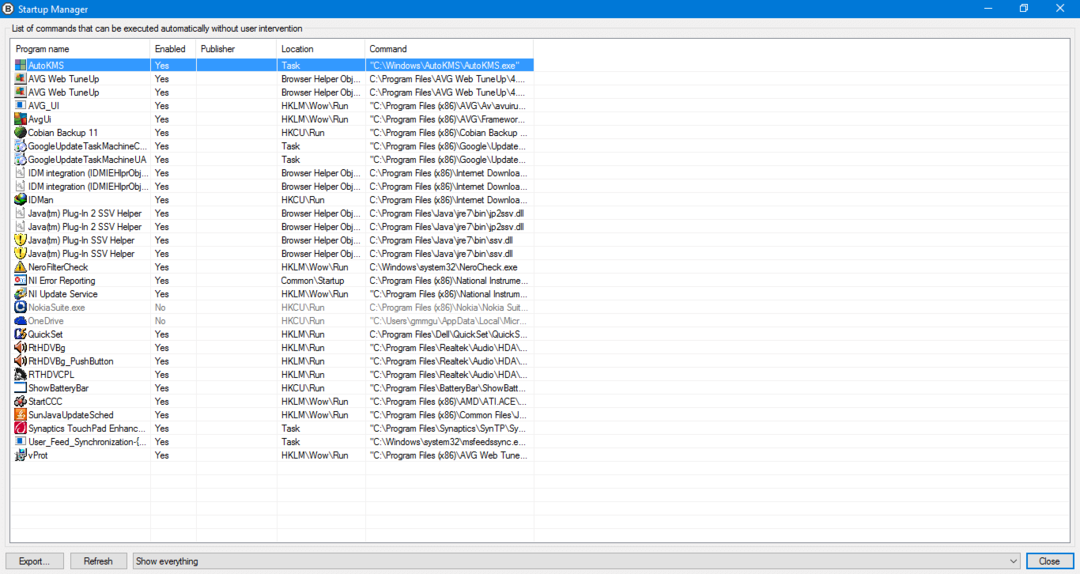
स्टार्टअप मैनेजर उन्नत है, और ऐप्स को हटाते समय सावधान रहना चाहिए। आप अंततः सिस्टम ऐप्स को हटा सकते हैं, और सिस्टम अस्थिर हो सकता है, इसलिए सावधानी के साथ इसका उपयोग करें।
कुल मिलाकर बल्क क्रैप अनइंस्टालर सिस्टम में प्रोग्राम और सुविधाओं को बनाए रखने के लिए एक बहुत अच्छा प्रोग्राम है। स्टार्टअप मैनेजर के साथ अनइंस्टालर का सही उपयोग करके, सिस्टम के प्रदर्शन को महत्वपूर्ण रूप से बढ़ाया जा सकता है। यूआई सरल और सहज है लेकिन मुझे यह थोड़ा छोटा लगा। मैं इसे एक अंगूठा दूंगा और बिजली उपयोगकर्ताओं को सलाह दूंगा।